文字识别软件怎么提取和编辑扫描件中的文字内容
- 格式:docx
- 大小:588.49 KB
- 文档页数:6
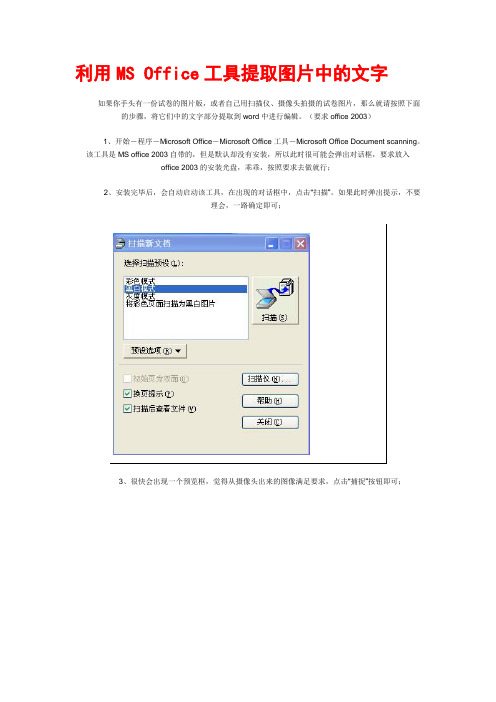
利用MS Office工具提取图片中的文字如果你手头有一份试卷的图片版,或者自己用扫描仪、摄像头拍摄的试卷图片,那么就请按照下面的步骤,将它们中的文字部分提取到word中进行编辑。
(要求office 2003)1、开始-程序-Microsoft Office-Microsoft Office 工具-Microsoft Office Document scanning。
该工具是MS office 2003自带的,但是默认却没有安装,所以此时很可能会弹出对话框,要求放入office 2003的安装光盘,乖乖,按照要求去做就行;2、安装完毕后,会自动启动该工具,在出现的对话框中,点击“扫描”。
如果此时弹出提示,不要理会,一路确定即可;3、很快会出现一个预览框,觉得从摄像头出来的图像满足要求,点击“捕捉”按钮即可;4、再点击“发送”-“完成”,然后会打开MS的Document Image工具,打开刚才捕捉到的图片;5、在Document Image工具的工具栏上,点击“页面”左侧的按钮“将图片发送到word”;6、word会自动打开,出现的就是已经提取的文字段落了;如果是现成的图片,可以这样处理:7、选择该图片,右键-打开方式-windows图片和传真查看器;8、打印,一路回车,一直到出现打印机选项;9、在出现的打印对话框中,选择打印机类型为“Mic rosoft Office Document image writer”,选择适当路径存放;10、双击被保存的文件;11、重复第5~6点;图片文字提取方法集锦阅读(53) 评论(0) 发表时间:2008年09月17日 10:05本文地址:/blog/332664981-1221617149方法一:利用Office 2003从图片中提取文字Office在2003版中增加了Document Imaging工具,用它可以把文字给“抠”出来。
(1)打开传真图片,用抓图软件SnagIt对相关的内容进行抓取,然后在“文件”菜单中选择“复制到剪贴板”命令(也可以用其他抓图软件,当然最简单的是Windows中自带的Print Screen键来抓取整个屏幕,然后在“画图”程序中对不要的部分进行裁剪并保存,然后复制)。
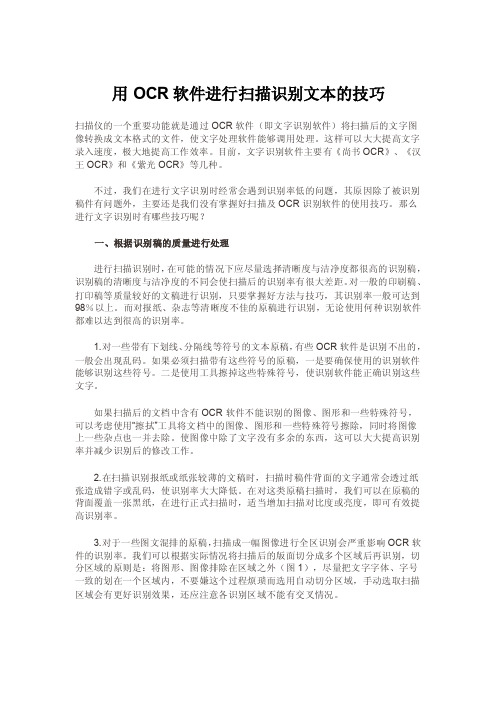
用OCR软件进行扫描识别文本的技巧扫描仪的一个重要功能就是通过OCR软件(即文字识别软件)将扫描后的文字图像转换成文本格式的文件,使文字处理软件能够调用处理。
这样可以大大提高文字录入速度,极大地提高工作效率。
目前,文字识别软件主要有《尚书OCR》、《汉王OCR》和《紫光OCR》等几种。
不过,我们在进行文字识别时经常会遇到识别率低的问题,其原因除了被识别稿件有问题外,主要还是我们没有掌握好扫描及OCR识别软件的使用技巧。
那么进行文字识别时有哪些技巧呢?一、根据识别稿的质量进行处理进行扫描识别时,在可能的情况下应尽量选择清晰度与洁净度都很高的识别稿,识别稿的清晰度与洁净度的不同会使扫描后的识别率有很大差距。
对一般的印刷稿、打印稿等质量较好的文稿进行识别,只要掌握好方法与技巧,其识别率一般可达到98%以上。
而对报纸、杂志等清晰度不佳的原稿进行识别,无论使用何种识别软件都难以达到很高的识别率。
1.对一些带有下划线、分隔线等符号的文本原稿,有些OCR软件是识别不出的,一般会出现乱码。
如果必须扫描带有这些符号的原稿,一是要确保使用的识别软件能够识别这些符号。
二是使用工具擦掉这些特殊符号,使识别软件能正确识别这些文字。
如果扫描后的文档中含有OCR软件不能识别的图像、图形和一些特殊符号,可以考虑使用“擦拭”工具将文档中的图像、图形和一些特殊符号擦除,同时将图像上一些杂点也一并去除。
使图像中除了文字没有多余的东西,这可以大大提高识别率并减少识别后的修改工作。
2.在扫描识别报纸或纸张较薄的文稿时,扫描时稿件背面的文字通常会透过纸张造成错字或乱码,使识别率大大降低。
在对这类原稿扫描时,我们可以在原稿的背面覆盖一张黑纸,在进行正式扫描时,适当增加扫描对比度或亮度,即可有效提高识别率。
3.对于一些图文混排的原稿,扫描成一幅图像进行全区识别会严重影响OCR软件的识别率。
我们可以根据实际情况将扫描后的版面切分成多个区域后再识别,切分区域的原则是:将图形、图像排除在区域之外(图1),尽量把文字字体、字号一致的划在一个区域内,不要嫌这个过程烦琐而选用自动切分区域,手动选取扫描区域会有更好识别效果,还应注意各识别区域不能有交叉情况。
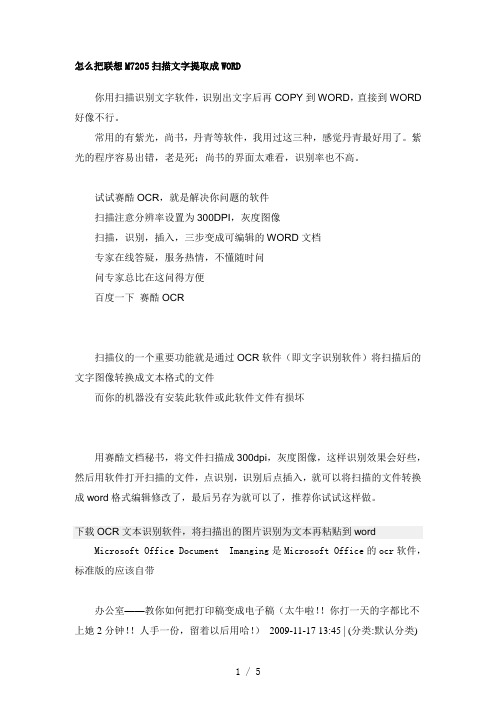
怎么把联想M7205扫描文字提取成WORD你用扫描识别文字软件,识别出文字后再COPY到WORD,直接到WORD 好像不行。
常用的有紫光,尚书,丹青等软件,我用过这三种,感觉丹青最好用了。
紫光的程序容易出错,老是死;尚书的界面太难看,识别率也不高。
试试赛酷OCR,就是解决你问题的软件扫描注意分辨率设置为300DPI,灰度图像扫描,识别,插入,三步变成可编辑的WORD文档专家在线答疑,服务热情,不懂随时问问专家总比在这问得方便百度一下赛酷OCR扫描仪的一个重要功能就是通过OCR软件(即文字识别软件)将扫描后的文字图像转换成文本格式的文件而你的机器没有安装此软件或此软件文件有损坏用赛酷文档秘书,将文件扫描成300dpi,灰度图像,这样识别效果会好些,然后用软件打开扫描的文件,点识别,识别后点插入,就可以将扫描的文件转换成word格式编辑修改了,最后另存为就可以了,推荐你试试这样做。
下载OCR文本识别软件,将扫描出的图片识别为文本再粘贴到word Microsoft Office Document Imanging是Microsoft Office的ocr软件,标准版的应该自带办公室——教你如何把打印稿变成电子稿(太牛啦!!你打一天的字都比不上她2分钟!!人手一份,留着以后用哈!)2009-11-17 13:45 | (分类:默认分类)注意:教你如何将打印稿变成电子稿最近,我的一个刚刚走上工作岗位上的朋友老是向我报怨,说老板真的是不把我们这些新来工作的人不当人看啊,什么粗活都是让我们做,这不,昨天又拿了10几页的文件拿来,叫他打成电子稿,他说都快变成打字工具了,我听之后既为他感到同情,同时教给他一个简单的方法,可以轻松将打印稿变成电子稿,我想以后对大家也有用吧,拿出来给大家分享一下。
首先你得先把这些打印稿或文件通过扫描仪扫到电脑上去,一般单位都有扫描仪,如果没有也没关系,用数码相机拍也行,拍成图片放到WORD里面去,不过在此之前,你还得装一下WORD自带的组件,03和07的都行。

扫描件怎么修改内容对于很多人来说,扫描件是日常工作中经常会遇到的一种文档形式。
但是,有时候我们在使用扫描件的过程中会遇到一些问题,比如需要修改扫描件中的内容。
那么,扫描件怎么修改内容呢?接下来,我将为大家介绍几种常用的方法。
首先,我们可以使用OCR文字识别软件来修改扫描件中的内容。
OCR全称为Optical Character Recognition,即光学字符识别。
通过OCR软件,我们可以将扫描件中的图片文字转换为可编辑的文本格式,从而实现对扫描件内容的修改。
目前市面上有很多免费和付费的OCR软件可供选择,比如百度OCR、Adobe Acrobat等。
使用OCR软件修改扫描件内容的步骤一般包括导入扫描件、进行文字识别、编辑文本内容、保存修改后的文档等。
其次,如果扫描件是以图片格式保存的,我们也可以使用图像处理软件来进行内容修改。
比如,我们可以使用Photoshop、GIMP等软件打开扫描件图片,然后通过文字工具对图片中的文字进行修改。
当然,这种方法适用于对扫描件中的文字进行简单修改,如果需要对大段文字进行编辑,还是建议使用OCR软件来实现。
除此之外,如果我们有打印版的扫描件,也可以通过重新扫描来修改内容。
将打印版扫描成电子版后,我们就可以通过文字编辑软件(比如Word、Pages等)来进行内容修改。
这种方法适用于对扫描件中的文字进行较大范围的修改,比如添加、删除、替换文字等操作。
最后,如果以上方法都不适用,我们还可以考虑重新制作扫描件。
将原扫描件中需要修改的部分重新打印,然后重新扫描成电子版,这样就可以得到修改后的扫描件了。
总的来说,扫描件的内容修改并不是一件困难的事情,我们可以根据实际情况选择合适的方法来进行操作。
无论是使用OCR软件、图像处理软件,还是重新扫描、重新制作,都可以实现对扫描件内容的修改。
希望以上方法能够帮助大家解决扫描件修改内容的问题。

Office软件的OCR文字识别OCR(Optical Character Recognition)文字识别技术是一种通过计算机识别和理解图像中的文字信息的技术。
在Office软件中,OCR文字识别技术能够帮助用户将扫描或拍摄的图片文件中的文字内容转换成可编辑的文本文件,极大方便了用户对文字信息的处理和管理。
本文将从OCR文字识别的基本原理、Office软件中的应用、优缺点及未来发展方向等方面进行详细探讨,以便读者对该项技术有进一步的了解。
一、OCR文字识别的基本原理OCR文字识别的基本原理是通过对图像进行预处理,提取出图像中的文字信息,然后利用字符识别技术将提取出的文字信息转换成可编辑的文本文件。
其主要步骤包括图像预处理、文字分割和字符识别三个过程。
在图像预处理环节,需要对图像进行灰度化、二值化、去噪等操作,以便提高后续文字信息的识别效果。
文字分割环节即将提取出的文字进行切割,以便字符识别技术对每个文字进行识别。
最后是字符识别环节,利用模式识别和机器学习等算法对提取出的文字进行识别并转换成文本文件。
二、Office软件中的OCR文字识别应用在Office软件中,OCR文字识别技术主要应用于扫描仪和拍照文档的文字转换。
用户可以通过OCR文字识别功能将扫描或拍摄的图片文件中的文字内容直接转换成可编辑的文本文件,并进行编辑、修改或者复制粘贴等操作。
这一功能在处理扫描版合同、拍摄版书籍、图片版文件等方面具有很大的实用价值,也方便了用户对文字信息的管理和利用。
三、OCR文字识别的优缺点优点:1.方便用户处理图片文件中的文字信息,提高工作效率。
2.能够将图片文件中的文字信息转换为可编辑的文本文件,方便进行编辑和管理。
3.对于扫描版合同、拍摄版书籍等具有重要实用价值的文件起到了极大的便利作用。
缺点:1.对于复杂的图像和文字特征不明显的文档,识别效果可能不佳。
2.非结构化的文档识别困难,需要人工干预进行修正。
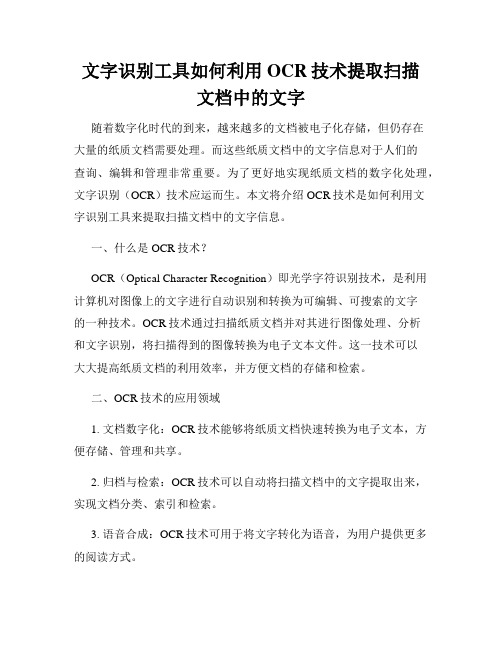
文字识别工具如何利用OCR技术提取扫描文档中的文字随着数字化时代的到来,越来越多的文档被电子化存储,但仍存在大量的纸质文档需要处理。
而这些纸质文档中的文字信息对于人们的查询、编辑和管理非常重要。
为了更好地实现纸质文档的数字化处理,文字识别(OCR)技术应运而生。
本文将介绍OCR技术是如何利用文字识别工具来提取扫描文档中的文字信息。
一、什么是OCR技术?OCR(Optical Character Recognition)即光学字符识别技术,是利用计算机对图像上的文字进行自动识别和转换为可编辑、可搜索的文字的一种技术。
OCR技术通过扫描纸质文档并对其进行图像处理、分析和文字识别,将扫描得到的图像转换为电子文本文件。
这一技术可以大大提高纸质文档的利用效率,并方便文档的存储和检索。
二、OCR技术的应用领域1. 文档数字化:OCR技术能够将纸质文档快速转换为电子文本,方便存储、管理和共享。
2. 归档与检索:OCR技术可以自动将扫描文档中的文字提取出来,实现文档分类、索引和检索。
3. 语音合成:OCR技术可用于将文字转化为语音,为用户提供更多的阅读方式。
4. 翻译与编辑:OCR技术可以将扫描文档中的文字转换为可编辑的文本,方便用户进行翻译、修改和编辑。
三、文字识别工具的特点及使用文字识别工具是一种软件或在线服务,通过OCR技术实现图像文字的自动识别和提取。
下面将介绍几种常用的文字识别工具及其特点:1. ABBYY FineReader:该软件具有强大的识别能力,能够处理多种语言文字,并支持多种输出格式,包括Word、Excel和PDF等。
其图像预处理功能能有效提升识别准确率。
2. Adobe Acrobat:Adobe Acrobat是一款专业的PDF编辑工具,内置OCR功能,可以直接将扫描文档中的文字提取出来,并将其转换为可编辑的PDF文件。
3. Google 文字识别:Google提供了一款免费的在线文字识别服务,用户可以直接上传图片或pdf文档,通过OCR技术将文字提取出来。
提取文字的方法文字是人类用来交流和记录信息的重要工具。
在现代社会中,我们经常需要从各种来源中提取文字,以获取所需的信息。
本文将介绍一些常用的提取文字的方法。
一、复制粘贴复制粘贴是最常用的提取文字的方法之一。
我们可以通过鼠标或键盘将需要提取的文字选中,并使用快捷键或右键菜单中的复制选项将其复制到剪贴板中,然后再将其粘贴到需要的地方。
二、OCR技术OCR(Optical Character Recognition)技术是一种通过识别图像中的文字并将其转换为可编辑文本的方法。
我们可以使用OCR软件或在线服务,将需要提取的文字的图像上传或导入,然后软件会自动识别图像中的文字,并将其转换为文本格式。
三、屏幕截图屏幕截图是一种将屏幕上的文字提取到图片中的方法。
我们可以使用快捷键或截图工具将需要提取的文字截取到图片中,然后使用图片编辑软件将图片中的文字提取到文本中。
四、语音识别语音识别是一种将语音转换为文字的技术。
我们可以使用语音识别软件或在线服务,将需要提取的语音输入,然后软件会自动将语音转换为文本。
五、网页抓取网页抓取是一种从网页中提取文字的方法。
我们可以使用网络爬虫软件,通过指定网页的URL,将网页中的文字提取到本地文件或数据库中。
六、文本提取工具文本提取工具是一种专门用于提取文字的软件。
这些工具通常具有批量处理的功能,可以从多个文件或文件夹中提取文字,并将其保存为文本文件或其他格式。
七、手写输入手写输入是一种将手写文字转换为可编辑文本的方法。
我们可以使用手写输入设备,如数字板或触控笔,在电脑或移动设备上直接书写文字,并将其转换为文本。
八、语言翻译语言翻译是一种将其他语言的文字转换为目标语言的方法。
通过使用翻译软件或在线服务,我们可以将需要提取的文字输入,然后软件会自动将其翻译为目标语言的文字。
九、文字识别文字识别是一种通过识别图像中的文字并将其转换为文本的方法。
与OCR技术类似,文字识别可以识别各种类型的文字图像,如印刷体、手写体和特殊字体。
wps提取文字的方法WPS提取文字的方法WPS是一款功能强大的办公软件,除了常见的编辑、制表和演示功能外,还提供了文字提取功能,方便用户从图片或PDF中提取文字内容。
本文将详细介绍WPS提取文字的各种方法。
方法一:使用OCR功能1.打开WPS软件,并选择需要提取文字的图片或PDF文件。
2.在顶部菜单栏上找到“OCR”选项,点击进入。
3.在弹出的OCR窗口中,选择需要识别的语言类型,如英文、中文等。
4.点击“开始识别”按钮,WPS将会对文件进行文字识别,并在软件中显示提取得到的文字。
方法二:使用图片提取文字功能1.打开WPS软件,并选择需要提取文字的图片文件。
2.在顶部菜单栏上找到“图片”选项,点击进入。
3.在下拉菜单中选择“提取文字”功能。
4.WPS将自动对图片进行文字提取,提取到的文字将被显示在软件界面上。
方法三:使用PDF提取文字功能1.打开WPS软件,并选择需要提取文字的PDF文件。
2.在顶部菜单栏上找到“PDF”选项,点击进入。
3.在下拉菜单中选择“提取文字”功能。
4.WPS将自动对PDF文件进行文字提取,提取到的文字将在软件界面上显示。
方法四:使用截图提取文字功能1.打开WPS软件,并找到需要提取文字的内容。
2.在键盘上按下“PrintScreen”键,或者使用其他截图工具截取所需文字的区域。
3.打开WPS软件,并在空白文档中按下“Ctrl+V”将截图粘贴进来。
4.在WPS软件中选中截图,并在顶部菜单栏中找到“图片”选项,点击进入。
5.在下拉菜单中选择“提取文字”功能。
6.WPS将自动对截图中的文字进行提取,并将提取到的文字显示在软件界面上。
以上就是几种常用的WPS提取文字的方法。
无论是OCR识别、图片提取、PDF提取还是截图提取,WPS都能帮助用户方便地提取文字内容,提高工作效率。
希望本文对您有所帮助!。
文字识别软件快速上手指南第一章:文字识别软件简介文字识别软件简介了解文字识别技术的基本概念和原理,介绍文字识别软件的作用和应用领域。
文字识别软件是一种利用计算机视觉技术,将图片中的文字内容转化为可编辑的电子文本的工具。
该章节详细介绍了文字识别软件的相关概念和原理。
第二章:文字识别软件的安装与配置文字识别软件的安装与配置是使用该软件的第一步。
本章节将介绍文字识别软件的安装方法,并详细说明软件的配置选项。
通过正确的安装和配置,可以保证软件的正常运行,并提高文字识别的准确性和效率。
第三章:文字识别软件的基本操作文字识别软件的基本操作是掌握该软件的关键。
本章节将介绍文字识别软件的界面、主要功能按钮和操作流程。
读者将学会如何打开图片文件、调整识别设置、执行文字识别和保存识别结果等基本操作,为后续高级操作打下基础。
第四章:文字识别软件的高级功能文字识别软件的高级功能可以进一步提高文字识别的准确性和效率。
本章节将介绍文字识别软件的高级设置和高级功能,如自动批量识别、批量导出、印刷体和手写体识别、多语言支持等。
读者将学会如何通过这些高级功能来应对不同的文字识别需求。
第五章:文字识别软件的常见问题与解决方法文字识别软件的使用过程中可能会遇到一些常见问题,本章节将介绍这些常见问题并提供相应的解决方法。
例如,图片质量差导致无法正确识别、识别结果存在误差等。
读者可以通过阅读本章节,快速找到并解决问题,提高工作效率。
第六章:文字识别软件的应用案例文字识别软件在日常生活和工作中有着广泛的应用,本章节将介绍一些文字识别软件的应用案例。
例如,扫描纸质文件转换为电子文本、识别名片信息、提取图片中的文字等。
读者可以从这些应用案例中获得灵感,发掘软件的更多用途。
第七章:文字识别软件的未来发展趋势文字识别技术在不断发展,文字识别软件也在不断更新迭代,本章节将展望文字识别软件的未来发展趋势。
例如深度学习技术在文字识别中的应用、自动语义分析的功能增强等。
简单几步教你怎么把图片上的文字提取出来
在我们的日常生活学习之中,通常都会用手机拍摄些照片以便于后面的学习、办公,而当我们拍摄的是一些书籍、文档等一些字体较多的照片,并且又想快速提取出里面的文字时,我们该怎样做呢? 这时,就要运用到OCR技术,简单来说,就是一种直接把图片转换为文本的技术。
那么下面,就教大家怎么把图片上的文字提取出来。
操作流程:
1、第一步,浏览器搜索“迅捷OCR文字识别软件”,下载并安装软件。
2、运行该软件,点击左上角的“读取”图表,打开你想要提取文字的照片。
3、点击上方的“查看”,可根据自行需求通过其下方的功能对图片进行相对应的大小
调整。
4、接下来,依次点击“主页”—“纸面解析”,点击完后,图片上就会出现一个红色
边框,边框内的部分即需要识别的部分,拖动其四个角中的一个可对其进行范围的调整。
5、然后,移至软件的右下角有“文档属性”,根据需要,勾选或去除语种,符号。
6、设置完毕后,便可点击上方的“识别”按钮,对文字进行识别,下方右侧的区域
便是识别的结果。
若有误差,可自行在右下方区域进行编辑修正。
7、最后,点击上方的“保存为Word”,选择保存路径,点击“保存”就大功告成啦。
好啦,本期图片的文字提取教程就介绍到这里,是不是很简单呢?希望能对大家有所帮助。
文字识别软件怎么提取和编辑扫描件中的
文字内容
电子扫描件现在越来越被各工作人士所重用,它起的作用也是越来越大,因为它可以快速的传递,基本上可以说是秒传,不会耽误任何工夫,特别是对一些时间紧任务重的工作,现在的电子扫描件基本上是以两种形式出现的,一种是以图片的格式,如JPG或JPEG等,另一种的话就是现在用得很多的Pdf格式,无论是哪种形式,但都有一个共同的特点,就是不易再被编辑,如果非常有必要对这些文件进行编辑怎么办呢?
1、电子扫描件不管它是以图片的格式存在还是以pdf的格式存在,如果我们需要对它进行编辑的话都不能直接在这原文件上开展,我们必须得借助第三方的专业工具,可能有些朋友一看到需要用工具就不想整了,为什么,就是怕麻烦,现在小编可以告诉大家, ocr文字识别软件用起来非常的方便,可以说是秒转,就可以实现;
2、其他的不多说了,要实现转换就必须准备软件,因为现在的条件下无法实现直接的转换,不过说不定在未来的
某个时候可以,但那都是后话了;
先下载软件,然后安装它,下载的方法和操作不再说了,自己到网上找就可以了;
3、下载安装完之后,现在打开这个软件,打开这个软件后,从软件上面的几个功能按钮就可以看出它们是什么意思,我们直接就可以对照着操作了,从软件左上角开始,那是一个添加文件的按键,顾明思意,肯定就是这个按钮可以把文件添加进来;
4、接着的删除和清除选项,就是当我们添加了错误的文件或者是把上一个我们已经转换好的文件从软件内删除的意思,就相当于清屏一样,这个不需要多解释。
5、然后就是开始转换了,这也就是软件提取文字最关键的一步了,从这个按钮的名字就可以看得出,这个就是把扫描件中的文字提出来的功能,你只需要点这个就可以了,然后稍等一会就行了;
6、等弹出一个对话框窗口后,会显示转换已完成,这就说明已经转换完成了,现在你可以看到一个和扫描件同名的txt文档,这里就是你从扫描件内提取的文字内容,你可以在这里对这些内容进行编辑和修改;。